Cómo grabar CSGO en la computadora con el mejor software de grabación CSGO
Prefiero CSGO, y normalmente veo videos de juegos en Twitch, ¿puedo grabar CSGO juego en mi computadora? CSGO, que significa Counter-Strike: Global Offensive, es parte de la serie Counter-Strike. Desde su lanzamiento en 2012, se ha vuelto popular en Windows, Mac OS X, Play Station y Xbox 360. Por supuesto, puedes obtener muchos videos de juegos en línea. Ahora, puedes crear tus propios videos de juego siguiendo nuestra guía a continuación.
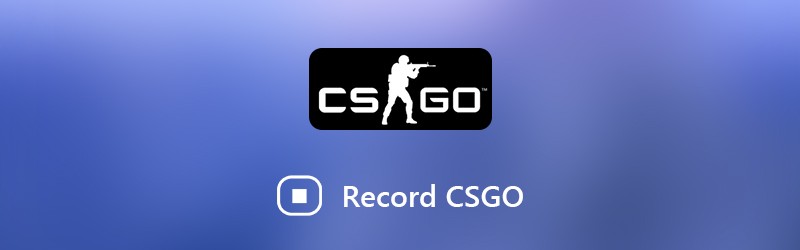
- Parte 1: La mejor forma de grabar CSGO
- Parte 2: Cómo grabar CSGO en Windows 10 con Game DVR
- Parte 3: Cómo grabar CSGO con QuickTime en Mac
Parte 1: La mejor forma de grabar CSGO
Cuando busque el mejor software de grabación CSGO, puede concentrarse en varios factores, como facilidad de uso, buena calidad de salida y más. Grabador de pantalla Vidmore puede satisfacer todas sus necesidades y ofrece amplias funciones adicionales.
- Grabe el juego CSGO con botones en pantalla o teclas de acceso rápido.
- Optimice la calidad de video y audio automáticamente.
- Admite casi todos los formatos de video HD, como MP4, MOV, etc.
- Obtenga una vista previa de la grabación del juego con el reproductor multimedia incorporado.
En una palabra, es la mejor forma de grabar CSGO en Windows 10/8/7 y Mac OS X.
Cómo grabar CSGO en la computadora
Paso 1: Instale el mejor software de grabación CSGO
Ejecute Screen Recorder después de instalarlo en su PC. Hay otra versión para Mac OS X. Seleccione Grabadora de vídeo para abrir la ventana de grabación de CSGO.

Paso 2: Grabe CSGO en el escritorio
Si solo desea grabar el juego CSGO, habilite Monitor y Sonido del sistema mientras deshabilita Cámara web y Micrófono. Luego, configure el área de grabación según su juego. Para agregar tu cara a la grabación del juego, activa Cámara web y Micrófono también. Haga clic en el Engranaje icono para abrir el cuadro de diálogo de preferencias. Aquí puede personalizar las opciones relacionadas con Salida, teclas de acceso rápidoetc.
Comience a jugar CSGO y haga clic en el REC botón para grabar su juego. los Bolígrafo La herramienta le permite dibujar, agregar texto o forma en la grabación.

Paso 3: Vista previa y guardar grabación CSGO
Cuando termine el juego, haga clic en el Detener icono para abrir la ventana de vista previa. Vea la grabación y elimine el metraje no deseado con Acortar herramienta. Finalmente, presione el Salvar para almacenar la grabación CSGO en su disco duro.

Parte 2: Cómo grabar CSGO en Windows 10 con Game DVR
Al principio, Game DVR es la aplicación de grabación de juegos para Xbox. Ahora, Microsoft ha migrado esta función a Windows 10. Si está utilizando una computadora portátil o computadora con Windows 10, Game DVR es la forma más fácil de grabar CSGO.
Paso 1: Haga clic en el comienzo menú en la esquina inferior izquierda, presione el Engranaje icono y seleccione Juego para abrir el cuadro de diálogo de configuración de Game DVR. Aquí puede configurar las teclas de acceso rápido Barra de juego pestaña, cambiar la carpeta de destino y otras opciones en DVR de juegos lengüeta. Cierre el cuadro de diálogo después de la configuración.
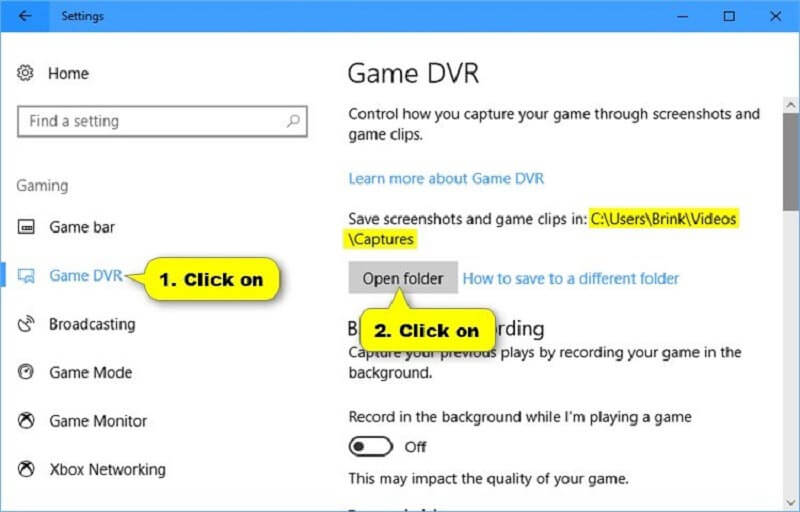
Paso 2: Abra CSGO pero sin reproducirlo. prensa Windows + G botones en su teclado para abrir el software de grabación CSGO. Haga clic en el Grabar y comienza tu juego. Para agregar su voz a la grabación del juego, encienda el Micrófono icono.
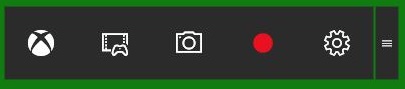
Paso 3: Golpea el Detener icono una vez que se completa el juego. De forma predeterminada, los clips del juego se guardan en C: UsersusernameVideosCaptures.
Parte 3: Cómo grabar CSGO con QuickTime en Mac
Al igual que Game DVR, puede usar QuickTime para grabar CSGO en macOS sin instalar ningún software. Es un buen punto de partida para principiantes, pero ofrece opciones personalizadas limitadas.
Paso 1: Abre QuickTime desde la carpeta Aplicaciones. Haga clic en el Expediente menú y seleccione Nueva grabación de pantalla.
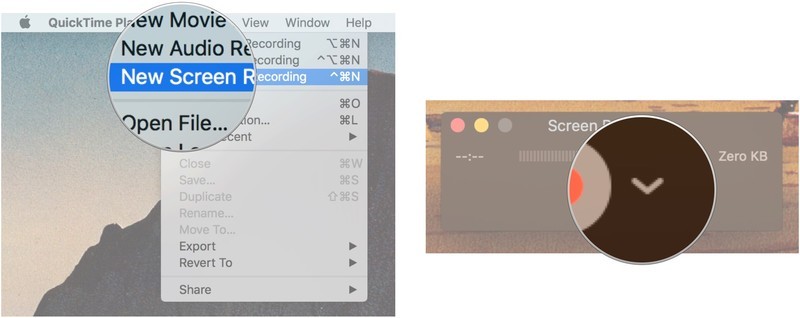
Paso 2: Haga clic en el icono hacia abajo para abrir el cuadro de diálogo de más opciones. Seleccione Micrófono interno si no está marcado. Para capturar imágenes, seleccione Ninguno. Cheque Mostrar clics del mouse en la grabación para mostrar sus actividades.
Paso 3: Haga clic en el círculo Grabar para ingresar al modo de grabación CSGO. Ahora, abre tu juego, haz clic en el Iniciar la grabación y comienza tu juego.
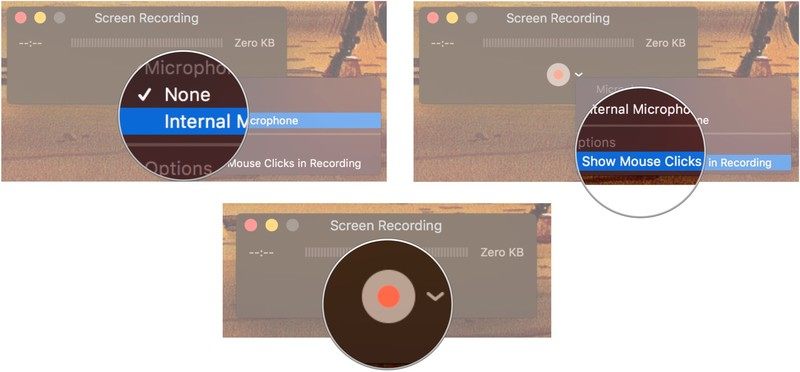
Paso 4: Cuando haya terminado, haga clic en el botón Detener en la barra de menú para guardar la grabación.
Nota: De forma predeterminada, QuickTime graba CSGO y otros juegos en Mac a 30 FPS. Las grabaciones de los juegos pueden verse entrecortadas, especialmente para juegos de ritmo rápido. Para mejorarlo, haga clic en el manzana en la barra de menú y seleccione Preferencias del Sistema. Abierto Muestra, Selecciona el Escamoso opción y elige Texto más grande. Hacer clic Okay para confirmarlo.
Conclusión
Ahora, debe dominar al menos tres formas de grabar CSGO en Windows 10 y Mac OS X. Como videojuego popular, CSGO ha atraído a una gran cantidad de jugadores y audiencias en todo el mundo. No importa si desea compartir sus estrategias en las redes sociales o con sus amigos, estas grabadoras CSGO pueden ayudarlo a hacerlo rápidamente. Vidmore Screen Recorder, por ejemplo, no solo está disponible para PC y Mac, sino que también es impresionante en cuanto a calidad de salida. Si encuentra otros problemas al grabar CSGO, escríbalo a continuación.


